So teilen Sie Dateien und Ordner zwischen Linux und Windows
Wenn dein Linux Wenn sich der Computer in einem Netzwerk befindet, möchten Sie wahrscheinlich ein oder zwei Verzeichnisse (Ordner) für andere Benutzer freigeben. Einige Linux-Desktop-Umgebungen (wie z GNOME) machen dies unglaublich einfach. Einige Distributionen und/oder Desktop-Umgebungen (z. B. Elementary OS) bieten jedoch keine einfache GUI zum Teilen von Ordnern.
Sollten Sie eine Desktop-Umgebung verwenden, die die gemeinsame Nutzung von Verzeichnissen für Ihr Netzwerk nicht zu einer einfachen Point-and-Click-Angelegenheit macht, haben Sie nicht Pech. Dank Samba (der zugrunde liegenden Technologie, die dies ermöglicht) können Sie diese Verzeichnisse weiterhin gemeinsam nutzen. Es ist ein bisschen Tricker, aber es ist nicht besonders schwer.
Was ist Samba?
Samba ist ein Open Source Software, die es Linux-basierten Systemen ermöglicht, über das Common Internet File System (CIFS) mit Windows- und macOS-Systemen zu kommunizieren. Samba hat seinen Namen vom Server Message Block (SMB)-Protokoll, das das Herzstück von CIFS ist. Ohne Samba wären Verzeichnisse unter Linux für Windows- oder macOS-Rechner in Ihrem Netzwerk nicht sichtbar.
Für diese Demonstration haben wir getestet mit Elementares OS 5 (Loki), das auf Ubuntu Linux basiert (der Prozess ist also für jede Ubuntu-basierte Distribution gleich) und Samba Version 4.7.6.
Samba installieren
Wahrscheinlich müssen Sie Samba installieren, da es in den meisten Linux-Desktop-Distributionen nicht enthalten ist. Um Samba zu installieren, gehen Sie folgendermaßen vor:
Öffne ein Terminalfenster aus Ihrem Desktop-Menü.
-
Geben Sie den Befehl aus.
sudo apt install samba samba-common -y.
Wenn Sie dazu aufgefordert werden, geben Sie Ihr. ein Benutzer-Passwort.
Warten Sie, bis die Installation abgeschlossen ist.
Das ist alles, was zur Installation gehört.
Samba konfigurieren
Hier wird die Sache etwas herausfordernd. Was Sie tun müssen, ist manuell zu konfigurieren, was genannt wird Anteile, mit der Samba-Konfigurationsdatei. Einfach ausgedrückt ist eine Freigabe ein Verzeichnis, das Sie mit anderen in Ihrem Netzwerk teilen möchten. Wir erstellen eine sehr einfache Freigabe.
Als erstes müssen Sie die ursprüngliche Samba-Konfigurationsdatei sichern. Öffnen Sie dazu ein Terminalfenster und geben Sie den Befehl ein.
sudo cp -pf /etc/samba/smb.conf /etc/samba/smb.conf.bak.
Nachdem die Originaldatei gesichert wurde, können Sie das Original jetzt sicher bearbeiten. Geben Sie den Befehl aus.
sudo nano /etc/samba/smb.conf.
und scrollen Sie zum Ende dieser Datei. Was wir tun werden, ist eine neue Freigabe für die. hinzuzufügen Öffentlich Ordner, der sich im Home-Verzeichnis Ihres Benutzers befindet. Nehmen wir an, Ihr Benutzername ist Jack. Der vollständige Pfad zu diesem öffentlichen Ordner wäre /home/jack/Public. Das ist wichtig zu wissen.
Diese neue Freigabe sieht wie folgt aus:
[Öffentlich]
Pfad = /home/jack/Öffentlich
durchsuchbar = ja
beschreibbar = ja
nur lesen = nein.
Speichern und schließen Sie diese Datei durch Eingabe von Strg + x. Starten Sie abschließend Samba mit dem Befehl neu.
Hinzufügen von Benutzern
Jetzt müssen wir unsere Linux-Benutzer zu Samba hinzufügen. Wieso den? Denn obwohl das Linux-System die Benutzer erkennt, tut Samba dies nicht. Sie müssen verstehen, dass jeder, der Zugriff auf diese freigegebenen Verzeichnisse haben möchte, ein Konto auf Ihrem Computer haben muss. Sie können anonymen Zugriff auf diese freigegebenen Ordner erstellen, aber es mangelt an Sicherheit (und wir möchten unsere Maschinen so sicher wie möglich halten).
Glücklicherweise gibt es nur zwei einfache Befehle zum Ausführen. Wir bleiben bei unserem Beispielbenutzer jack. Der erste Befehl fügt den Benutzer zu Samba hinzu (dafür müssen Sie ein neues Passwort eingeben und überprüfen). Dieser Befehl lautet:
sudo smbpasswd -eine Buchse.
Möglicherweise werden Sie zuerst zur Eingabe des sudo-Passworts Ihrer Benutzer aufgefordert. Geben Sie das ein und geben Sie dann, wenn Sie dazu aufgefordert werden, ein neues Samba-Passwort für den Samba-Benutzer ein und überprüfen Sie es.
Der zweite Befehl aktiviert den Benutzer für Samba. Dieser Befehl lautet:
sudo smbpasswd -e jack.
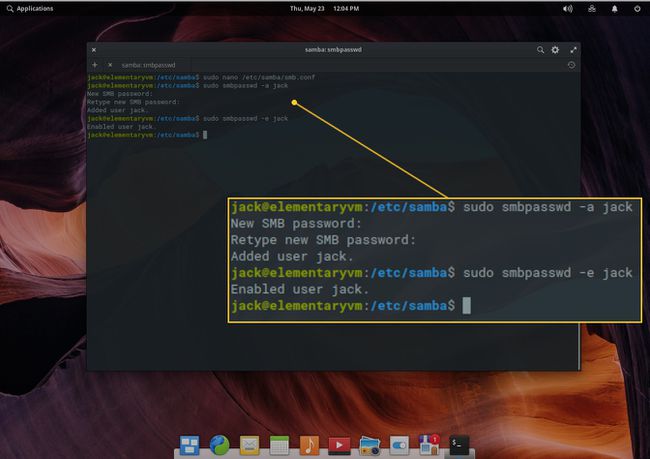
Bereit für den Zugriff
Das ist es. Der neue Benutzer wird hinzugefügt und kann dann auf die Freigaben zugreifen. Wenn Sie zu einem anderen Computer in Ihrem Netzwerk wechseln, sollten Sie über den Dateimanager Ihres Desktops auf diese Freigabe zugreifen können (mit dem Benutzernamen und dem Passwort, das Sie mit dem smbpasswd Befehl). Wie Sie auf die Freigabe zugreifen, hängt vom Betriebssystem und Dateimanager ab, die auf den anderen Computern verwendet werden.
